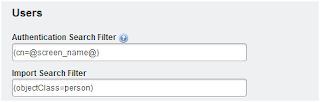LDAP Integration with Liferay
Introduction about LDAP:
The Lightweight Directory Access Protocol (LDAP) is a directory service protocol that runs on a layer above the TCP/IP stack. It provides a mechanism used to connect to, search, and modify Internet directories. The LDAP directory service is based on a client-server model.
Directory services play an important role in developing intranet and Internet applications by allowing the sharing of information about users, systems, networks, services, and applications throughout the network.[2] As examples, directory services may provide any organized set of records, often with a hierarchical structure, such as a corporate email directory. Similarly, a telephone directory is a list of subscribers with an address and a phone number.
There are multiple vendors providing implementation of LDAP, But i will mention few of the commonly used LDAP Servers.
1. Apache Directory Server
2. Open LDAP
3. Windows Directory Services etc.
Here i am going to show an example how to configure LDAP and How to integrate it with Liferay 6.1, currently i have implemented in Liferay 6.1 it should work higher versions of liferay also.
I will use Apache Directory Server for LDAP here.
Liferay LDAP Configuration with
Apache Directory Server
Steps Involved:
1. First
of all we have to download a directory server the given link below is the
apache ds download link.
2. Install the server by followed by the
steps given on same website . Now our DS(Directory Server) is installed.
3. Now open the Apache DS by double
click on the icon on your desktop , you will see Eclipse Type Apache Directory
Studio is open in front of You.
4. Now
Right Click on LDAP Server Tab and create New Server
5. Now Select one of the following
servers available (Select latest one i.e 2.0.0 )
new connection to server so that we can create users directly in our LDAP server for
Creating new Connection our Server should be running. So just Start the Server For that Right Click on Server and Click on Create a Connection.
Control Panel à Portal Settings à Authentication à LDAP
9. Now Click on Add Server you will have
a long screen with some prefilled values , where you have to provide your
configuration settings
a. Server name (You can give any name as of your choice. )
b. Default Values
(Choose LDAP Server you are Usinf for us it is Apache DS)
c. Connection
Base Provider URL: This is the URL of your LDAP
server (ldap://host:port ) for
us it is “ldap://localhost:10389” . to confirm go to your LDAP Browser and Right
Click on Root DSE and select properties anf navigate to
Connection à Network Parameter
Base DN: It is Initial search context of Users will be searched(For us it is dc=example,dc=com)
Principal: It is
Binding DN or User (For us it is uid=admin,ou=system)
Credentials: It is the Binding Password (For us it
is “secret”)
To confirm go to your LDAP Browser
and Right Click on Root DSE and select properties anf navigate to
Connection à Authentication
Finally our connection settings look like this
1. Now Click on Test LDAP Connection, if
every thing is good you will see the message below.
1. Users Now you have provide information related to
Users. Let Us see little Description
about these fields.
Authentication
Search Filter: It is the field of User Mapping which will be
used to check the Validity of User.(For Us We will use cn=@screen_name@)
Import
Search Filter: It is the objectClass which will be
used filter users during Importing Users from LDAP to your Portal.(for us it
will be as it is i.e objectClass=person )
1. User Mapping Here
you have to provide required fields of User which will be used in importing and
exporting Users. These are common fields
which doesn’t need any description .
Note: The required fields must be
filled either in exporting or importing
Users otherwise you will get Error Message.
1. Now Click on Test LDAP Users, if
everything is good you will see List of
Users fetched from your LDAP Server
Note: To perform Test LDAP Server should
be running and LDAP Server Should contain Users otherwise it will show no Users
exist.
1. Groups: This Section conteins
settings for mapping LDAP groups to Liferay.
1. Export
This Section
Contains settings for Exporting Users from LDAP.
1. Now In our case we are going to use
LDAP Password policy for that we have to put a property in our
portal-ext.properties file
p passwords.passwordpolicytoolkit.generator=static
1. Now you have to enable your portal to
use LDAP as a Authentication Medium for that you have to enable the option in
Control Panel à Portal Settings à Authentication à LDAP
Note: There is another option Required with
Enable , Required option is to specify that Users must be authenticated through
LDAP Only.
- Now check the Use LDAP Password Policy option and import , Export option As per your requirement.
Now you are all set with all the
necessary settings required to use your LDAP Server to Authenticate Users as
well as Import and Export Users to and from LDAP